Как открыть порт на модеме
Очень часто приходится сталкиваться со всевозможными проблемами при работе с компьютером. Многие функции его установлены по умолчанию, и для того, чтобы что-то сделать, приходится их менять. Но мало преобразить что-то. Нужно знать, как и для чего производятся модификации в настройках вашего компьютера. Некоторые манипуляции могут привести к нежелательным последствиям, испортив работоспособность вашей системы. Для того чтобы этого не случилось, рекомендуется внимательно прочитать данную статью по настройке портов для различных модемов.
Одной из таких настроек является проблема, как открыть порт. Многие люди, которые сталкивались с компьютерными играми, знают, что для некоторых игр, для совместной игры по интернету, следует создавать свой игровой сервер. Этот сервер должен служить как альтернативный сервер уже созданным серверам в сети интернет. На нем будут обрабатываться все действия игроков. Но как открыть порт для игрового сервера в сети интернет? Получается это не у всех.
Для примера можно рассмотреть компьютерную игру counter strike, и как открыть порт для нее. Для того чтобы соединиться в общую сеть через интернет, на компьютере, который выступает в роли игрового сервера, необходимо открывать порты. Вся информация с компьютеров клиентов проходит через сервер, поэтому на него поступает большое количество входных данных. Так как все это — необходимое для игры, на модеме по умолчанию закрыто, то он не может принимать трафик, передаваемый от клиентов. Что делать в этом случае и как открыть порт для общего доступа? На все эти вопросы мы сейчас и попробуем ответить. Ведь любая проблема требует тщательного подхода.
Для начала нужно разобраться, как открыть порты 27015, которые необходимы для данной игры.
Одним из методов открытия для игры counter strike или других приложений можно назвать следующий:
- Первым делом зайдите в меню «пуск» на панели вашего компьютера.
- Перейдите в панель управления, выбрав ее в общем списке.
- Далее найдите значок «Брандмауэр» и зайдите, нажав на него.
- Согласившись с сообщением, необходимо зайти во вкладку «исключения»
- Найдя вкладку «UDP», необходимо установить напротив нее галочку.
- Написать любое имя для того, чтобы самим потом определять.
- Прописать 27015 без всяких кавычек и сохранить.
- Теперь стоит попробовать создать сервер игры, и если все получилось отлично, значит вы правильно выполнили все шаги.
Такой метод в открытии может помочь в решении проблемы.
Как открыть порт на модеме?
Все настройки для всех модемов практически одинаковые. Главное следует помнить, что они открываются все через брандмауэр. Через него можно открыть все подробности модема, прописав там его IP адрес. В этих настройках все делается аналогично вышеописанному методу.
Никогда нельзя забывать, что данные действия могут привести к снижению безопасности вашего компьютера. Не зря по умолчанию все порты закрыты, а открыты только необходимые для доверительных программ.
При открытии портов на вашем модеме, следует внимательно прописывать новые и изменять их. Если случайно вы удалите или закроете необходимые порты, то могут возникнуть проблемы с интернетом или другими прикладными программами, которые получают через них информацию из сети интернет. Как один из вариантов, следует записать на бумажку все изменения, сделанные вами в процессе замены или добавления нового, для того, чтобы в дальнейшем можно было посмотреть, как все было в начале. Ведь сделав неправильные настройки, возможно, запретить, к примеру, доступ в интернет вашему браузеру, и посмотреть, как все вернуть назад, уже не получится. Поэтому, если вы не уверены в своих силах, лучше пригласить друзей, которые с радостью помогут вам все правильно настроить.
fb.ru
Как открыть порты на модеме?
Как открыть порты на модеме?
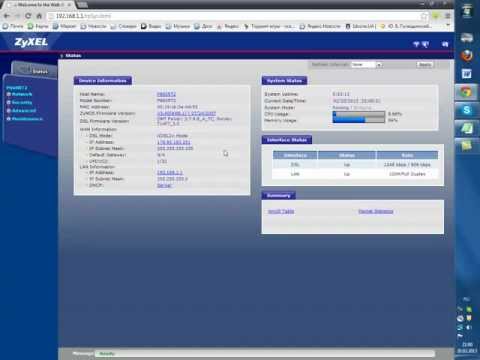
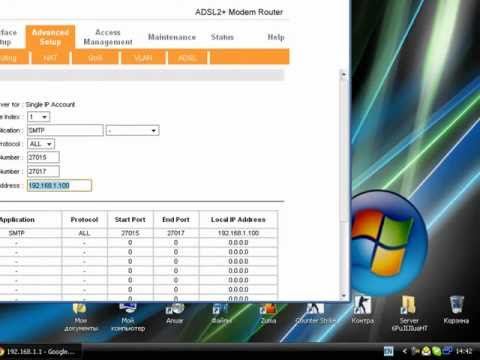
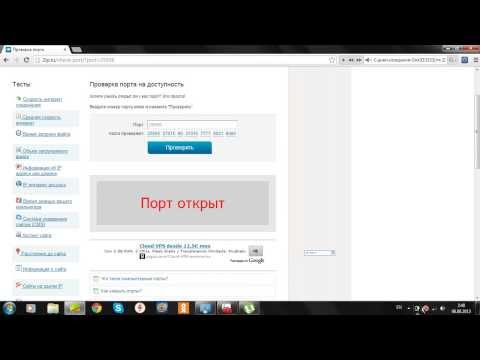
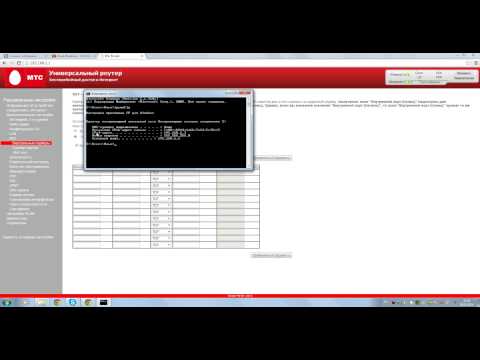
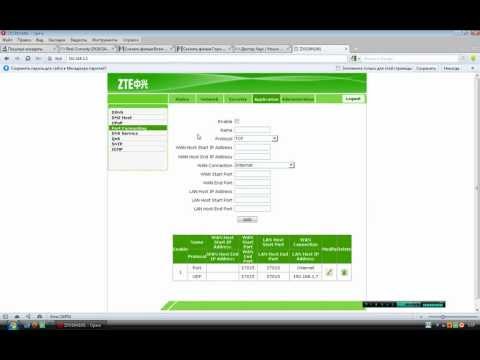
 Порт представляет собой условный набор цифр – от 1 до 65535, идентифицирующий его. Закрытый порт фактически означает, что ваш компьютер/модем не может принимать входящих соединений от других пользователей или сервера программы, которую вы хотите использовать. То есть доступными являются только исходящие соединения. Это сказывается на работе программы в целом – обмен данными становится невозможен.
Порт представляет собой условный набор цифр – от 1 до 65535, идентифицирующий его. Закрытый порт фактически означает, что ваш компьютер/модем не может принимать входящих соединений от других пользователей или сервера программы, которую вы хотите использовать. То есть доступными являются только исходящие соединения. Это сказывается на работе программы в целом – обмен данными становится невозможен.Зачем открывать порты
Открытые порты используются многими программами, например, веб-браузерами и почтовыми клиентами, веб-серверами, программами Р2Р, различными онлайн-играми для возможности играть с друзьями и т. д.
Алгоритм открытия порта модема
Для открытия порта нужно, чтобы ваш IP-адрес был исключительно белым, по-другому схема не сработает. Белый IP означает, что этот адрес — уникальный в сети Интернет. Также бывают серые IP-адреса. Это значит, что адрес был присвоен внутри определенной сети и спрятан с помощью различных технологий типа NAT или Proxy. Узнать информацию о статусе вашего адреса можно у провайдера, который предоставляет вам услуги Интернет.
В инструкции мы приведем общую схему открытия портов модема. Эффективнее всего это будет сделать через сайт конфигураций маршрутизатора, иными словами – через сайт или страницу модема.
- Открываем любой браузер и указываем в его адресной строке адрес вашего устройства. Обычно это стандартный адрес 192.168.1.1. Нажимаем на клавиатуре Enter для подтверждения ввода.
- Открывается окно входа в систему. Вводите ваш логин и пароль. Стандартные настройки предусматривают как логин, так и пароль. Обычно это слово «admin» или «1234». Пароль и логин должен быть записан на самом модеме. Иногда случается так, что провайдер может сменить ваш логин и пароль. Посмотрите данные на вашем модеме. Введите их. Если вход не выполнен, сначала попробуйте все эти комбинации (логин-пароль): «admin-admin», «1234-1234», «admin-1234», «admin-12345». Если вход все же не удается выполнить, обратитесь в службу технической поддержки вашего модема и уточните ваши данные там.
- В открывшемся окне находим пункт «Расширенные настройки» или «Сеть (Network)». Выбираем опцию NAT и далее находим строку «Виртуальные серверы» или «Port forwarding» (меню зависит от типа модема). Далее видим открывшееся окно настроек виртуальных серверов.
- В строке «Название сервера» выбираем «Определено пользователем». Открывается окно, в котором мы прописываем имя сервера, а точнее порта, который мы хотим открыть. Здесь можно прописать любое название английскими буквами. Ставим галочку «Активный».
- В том же окне, в строках про внешний, внутренний, начальный и другие порты, значения которых не заполнены, вводим значения нашего порта, который нужно открыть, например, 27016 (для игры Counter Strike).
- В строке «IP-адрес сервера» вводим значение вашего внутреннего адреса.
- Если этот адрес вам неизвестен, делаем следующее:
- заходим в меню «Пуск», находим «Панель управления»;
- заходим в «Центр управления сетями и общим доступом»;
- нажимаем «Подключение по локальной сети», после чего откроется небольшое окно;
- нажимаем кнопку «Свойства» в левом нижнем углу;
- в открывшемся меню в списке находим «Протокол Интернета TCP/IPv4». Левой кнопкой мыши нажимаем два раза и в открывшемся окне видим наш IP-адрес, например 192.168.1.5;
- копируем этот адрес.
- Вводим это значение в окне добавления порта в браузере.
- Нажимаем кнопку «Применить» для добавления новой записи портов.
- В списке портов появляются наши заполненные данные. Нажимаем еще раз «Применить».
- На сайте находим опцию «Проверка порта». На открывшейся странице вводим номер нашего порта и нажимаем «Проверить». Приложение покажет ответ: «Порт открыт» или «Порт закрыт».
Ограничений на количество открытых портов нет. Теперь вы знаете, как открыть порты на модеме.
Из другой статьи узнайте также, как проверить открытый порт.
elhow.ru
Как открыть порты на роутере с модемом (расширенный пользовательский интерфейс)?
Эта статья подходит для:
Archer D5 , TD-W9970 , TD-W8968 more
Archer D5 , TD-W9970 , TD-W8968 , Archer D2 , TD-W9980 , TD-W8970 , Archer D9 , TD-W8980 , TD-VG5612 , Archer D7
Шаг 1
Откройте веб-браузер и введите IP-адрес устройства в адресной строке (по умолчанию 192.168.1.1). Нажмите на кнопку Enter.
Шаг 2
Введите Имя пользователя (Username) и Пароль (Password) на странице входа, значение по умолчанию — admin, затем нажмите OK, чтобы войти в интерфейс устройства.
Шаг 3
Нажмите в меню Переадресация (Forwarding) — > Виртуальные серверы (Virtual Servers) слева, чтобы открыть страницу настройки виртуальных серверов (Virtual Servers). Затем нажмите кнопку Добавить (Add New).
Шаг 4
Введите Порт сервиса (Service Port), который вы хотите открыть, и IP-адрес вашего компьютера или сервера; выберите протокол TCP, UDP или ALL; измените статус на Enabled (Включен) или выберите опцию Common Service port и сервис в списке, тогда порт для компьютера или сервера будет указан автоматически.
Шаг 5
Нажмите на кнопку Сохранить (Save), чтобы сохранить настройки.
Примечание:
Желательно назначить статический IP-адрес для компьютера или сервера, чтобы запись виртуального сервера постоянно применялась.
Либо выполните резервирование IP-адреса для сервера.
Чтобы получить подробную информацию о каждой функции и настройке оборудования, перейдите на страницу Загрузки для загрузки руководства пользователя к вашей модели устройства.
www.tp-link.com
Как открыть порт на модеме
Очень часто приходится сталкиваться со всевозможными проблемами при работе с компьютером. Многие функции его установлены по умолчанию, и для того, чтобы что-то сделать, приходится их менять. Но мало преобразить что-то. Нужно знать, как и для чего производятся модификации в настройках вашего компьютера. Некоторые манипуляции могут привести к нежелательным последствиям, испортив работоспособность вашей системы. Для того чтобы этого не случилось, рекомендуется внимательно прочитать данную статью по настройке портов для различных модемов.
Одной из таких настроек является проблема, как открыть порт. Многие люди, которые сталкивались с компьютерными играми, знают, что для некоторых игр, для совместной игры по интернету, следует создавать свой игровой сервер. Этот сервер должен служить как альтернативный сервер уже созданным серверам в сети интернет. На нем будут обрабатываться все действия игроков. Но как открыть порт для игрового сервера в сети интернет? Получается это не у всех.
Для примера можно рассмотреть компьютерную игру counter strike, и как открыть порт для нее. Для того чтобы соединиться в общую сеть через интернет, на компьютере, который выступает в роли игрового сервера, необходимо открывать порты. Вся информация с компьютеров клиентов проходит через сервер, поэтому на него поступает большое количество входных данных. Так как все это — необходимое для игры, на модеме по умолчанию закрыто, то он не может принимать трафик, передаваемый от клиентов. Что делать в этом случае и как открыть порт для общего доступа? На все эти вопросы мы сейчас и попробуем ответить. Ведь любая проблема требует тщательного подхода.
Для начала нужно разобраться, как открыть порты 27015, которые необходимы для данной игры.
Одним из методов открытия для игры counter strike или других приложений можно назвать следующий:
- Первым делом зайдите в меню «пуск» на панели вашего компьютера.
- Перейдите в панель управления, выбрав ее в общем списке.
- Далее найдите значок «Брандмауэр» и зайдите, нажав на него.
- Согласившись с сообщением, необходимо зайти во вкладку «исключения»
- Найдя вкладку «UDP», необходимо установить напротив нее галочку.
- Написать любое имя для того, чтобы самим потом определять.
- Прописать 27015 без всяких кавычек и сохранить.
- Теперь стоит попробовать создать сервер игры, и если все получилось отлично, значит вы правильно выполнили все шаги.
Такой метод в открытии может помочь в решении проблемы.
Как открыть порт на модеме?
Все настройки для всех модемов практически одинаковые. Главное следует помнить, что они открываются все через брандмауэр. Через него можно открыть все подробности модема, прописав там его IP адрес. В этих настройках все делается аналогично вышеописанному методу.
Никогда нельзя забывать, что данные действия могут привести к снижению безопасности вашего компьютера. Не зря по умолчанию все порты закрыты, а открыты только необходимые для доверительных программ.
При открытии портов на вашем модеме, следует внимательно прописывать новые и изменять их. Если случайно вы удалите или закроете необходимые порты, то могут возникнуть проблемы с интернетом или другими прикладными программами, которые получают через них информацию из сети интернет. Как один из вариантов, следует записать на бумажку все изменения, сделанные вами в процессе замены или добавления нового, для того, чтобы в дальнейшем можно было посмотреть, как все было в начале. Ведь сделав неправильные настройки, возможно, запретить, к примеру, доступ в интернет вашему браузеру, и посмотреть, как все вернуть назад, уже не получится. Поэтому, если вы не уверены в своих силах, лучше пригласить друзей, которые с радостью помогут вам все правильно настроить.
autogear.ru
Как открыть порты

Как открыть порт 27015 на антивирусе, модеме/роутере, брандмауэре cs 1.6 для чайников.
В этой статье все подробно описано как открыть порты на модеме.
И так, для того чтобы пробросить / открыть порт 27015 в модеме/роутере нужно:
— Набрать в браузере адрес 192.168.1.1 (дефолтовый логин admin, парль admin, 192.168.1.1 может отличаться например 192.168.1.2, смотрим свой локальный ip), если вы меняли пароль, то вводите тот который вы установили.вкладка Network —> NAT —> вкладка Port Forwarding и добавляем порт(add) 27015(прописываем во все поля port) протокол выбираем udp —> ОК —> Сохраняемся (Save/Reboot) перезагружаем модем, вуаля порт открыт
— В модеме D-Link выглядит так: вкладка Adwansed —> Virtual servers—> add (server name — любое имя например Server cs, external port start и external port end пишем 27015, protokol выбираем udp, internal port start и internal port end пишем 27015) —> Apply сохраняемся перезагружаем модем, вуаля порт открыт
— В разных модемах могут отличатся настройки (вкладки) проброса порта, но суть одна и та же, на самом деле ничего сложного в этом нет, пощелкайте по настройкам если у вас отличается от вышеприведённого, только не нажимайте на remove или delet (это удаление, а то накосячите больше)
— Хорошо, порт мы пробросили, проверить порт можно по адресу http://2ip.ru/ —> проверка порта
Открываем порт через брандмауэp
Как открыть порт 27015 в брандмауэpе?Пуск —> Панель управления —> Центр обеспечения безопасности —> Брандмауэр Windows —> вкладка Исключения —> добавить порт… —>Имя порта любое, номер порта 27015 —> порт udp —> OK —> OK.
В Windows Vista открытие происходит практически так же, только: Пуск —> Панель управления —> Администрирование —> Брандмауэр Windows в режиме повыш. безопасности или вводим команду «wf.msc», вуаля порт в брандмауэре мы открыли.
Открытие портов в Антивирусе Kis 2010 и касперском схожи
— Выбираем настройка в левом углу окна —> Сетевой экран —> Настройка —> Выделяем пакетные правила —> Добавить —> Any outgoing UDP stream или Any incoming UDP stream —> Название(любое), ставим галочку протокол(UPD), направление входящие/исходящие, удаленные и локальные порты пишем 27015 —> ОК —> ОКИ еще при запуске сервера ставим в доверенные и всё порт открыт.
Для 6.0: Настройка сети —> Настройка портов…
Для 7.0: Контроль трафика —> Настройка портов… —>
Добавить, прописываем 27015 порт, даем ему имя —> Нажимаем ОК.
Всё теперь когда все шаги пройдены даете свой IP друзьям (лучше если это будет внешний белый, подключается у провайдера стоит около 150 руб/мес, т.к. динамический каждый раз обновляется при выходе в сеть) и ещё одно Важное примечание если Вы выходите в сеть через кабель, а не через модем (Ethernet соединение),то речи о пробросе порта не имеет смысла(т.к. в модеме ПО/роутер), а через кабель все права диктует провайдер (Вы со 100% сидите за Nat’ом или ещё чем-нибудь), поэтому сразу подключайте услугу Внешний(Белый IP) или играйте с друзьями по локалке, решайте сами…, только потом начинайте открывать порт .
, не могут оставлять комментарии к данной публикации.
zombie-mod.ru

